[收藏夹列表]最好的免费蓝光播放器软件,可在PC上播放蓝光电影
在计算机上播放Blu-ray电影时,有两种有效的方法:一种是使用Blu-ray开膛手 +将Blu-ray光盘转换为常规格式.另一个是从蓝光播放器软件获得帮助.
我们应该知道Windows和Mac都不包含任何能够播放蓝光光盘的默认软件.要解决此问题,您可以使用专业的Blu-ray播放器软件- VideoSolo Blu-ray播放器.它已经给出了如何在Mac,Windows 10,Windows 7等上 播放蓝光电影的详细解决方案.您可以从下载按钮尝试.
当然,今天的主题是PC上的最佳免费蓝光播放器软件**.因此,让我们开始做生意.
最佳个人电脑免费蓝光媒体播放器
# 否1.VLC媒体播放器(Windows/Mac)
VLC媒体播放器是最常见和最受欢迎的媒体播放器.您也可以将其视为最佳的免费蓝光播放器软件之一.使用VLC,您可以直接在计算机上播放不受保护的Blu-ray光盘或将Blu-ray ISO文件汽化.

如何使用VLC播放蓝光光盘
您只需要在Windows或Mac上打开VLC媒体播放器并转到“媒体”>“打开光盘”>“蓝光”>“播放”.它将自动检测与计算机连接的蓝光光盘.
其他提示: 要播放某些加密的蓝光光盘,您将需要添加KEYS DATABASE(KEYDB.cfg)和AACS DYNAMIC LIBRARY(对于Windows或libaacs为libaacs.dll).dylib for Mac).
请参阅完整指南: 如何在Windows和Mac上使用VLC播放蓝光电影
缺点:
1.添加KEYS DATABASE和AACS DYNAMIC LIBRARY文件是非常棘手的.
2.可能不支持最近发行的商业蓝光光盘.
# 否2.Leawo Blu-ray Player(Windows/Mac)
Leawo Blu-ray Player是一个出色的PC蓝光播放器软件,可以播放蓝光光盘,蓝光文件夹,蓝光ISO文件以及DVD,普通视频和音频.它是满足您视频播放需求的一站式解决方案.凭借其出色的Blu-ray菜单控件支持,在回放过程中调整字幕,音轨和Blu-ray章节非常方便.
我们写了一篇完整的评论: Leawo Blu-ray Player的评论–在计算机上自由播放Blu-ray/DVD
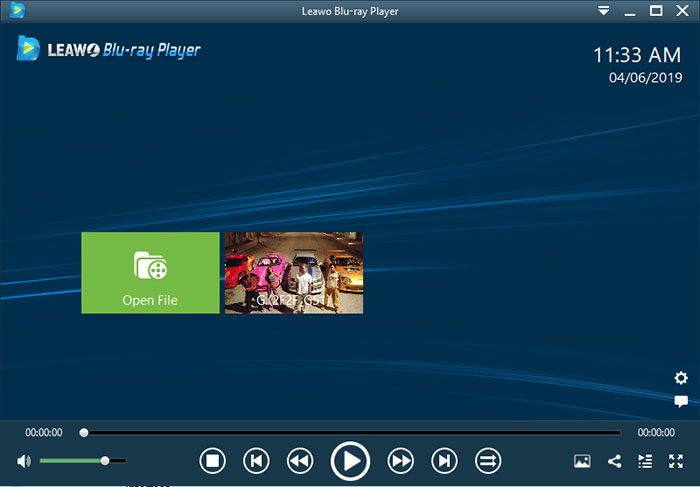
如何使用Leawo Blu-ray播放器播放Blu-ray光盘
程序检测到蓝光光盘后,您可以直接单击电影以开始播放.
缺点:
1.蓝光菜单控制不流畅.
2.它总是像疯了一样崩溃,并且在播放时会占用几乎100%的CPU资源.
# 否3.Aun Player(Windows)
Aun Player可以播放不受保护的Blu-ray/DVD和某些Rom的商业蓝光光盘免费提供.该程序还提供了选择字幕,音轨,章节和标题以供观看的选项.它支持一键式从光驱中弹出蓝光或DVD光盘.
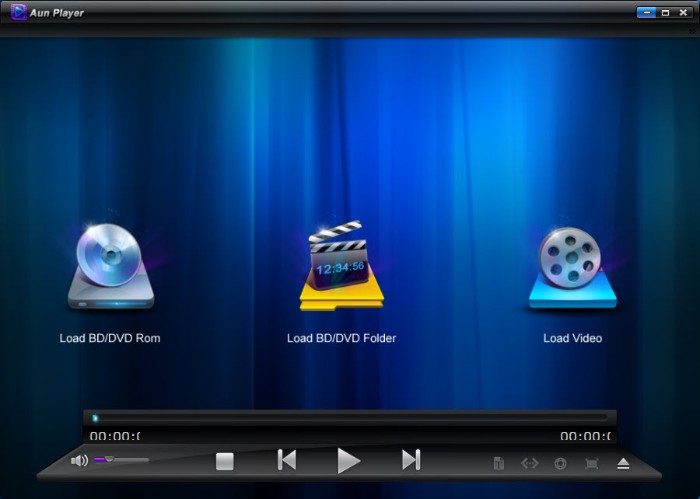
如何使用Aun Player播放蓝光光盘
主界面和“文件”菜单中有三个选项:“加载BD/DVD Rom” ,“加载BD/DVD文件夹”和“加载视频”.要播放蓝光光盘,您需要选择“加载BD/DVD Rom”选项.然后,该程序将检测到连接到您的PC的所有蓝光Rom.
缺点:
1.无法支持最新的蓝光光盘.
2.有时,蓝光视频每隔几秒钟就会冻结/跳过.
3.即使光盘本身具有多个轨道和多个字幕轨道,软件也可能无法识别它.
# 否4.PotPlayer(Windows)
PotPlayer由的同一开发人员开发.KMPlayer.这是一个完全免费的BD播放器,适用于Mac/Windows,可以在PC上播放不受保护的蓝光光盘,蓝光ISO,DVD,CD以及音频和视频文件.在播放蓝光光盘时,它没有太多功能.但是,如果您正在寻找一种具有蓝光播放功能的简单,轻巧的媒体播放器,那就不会被打败.
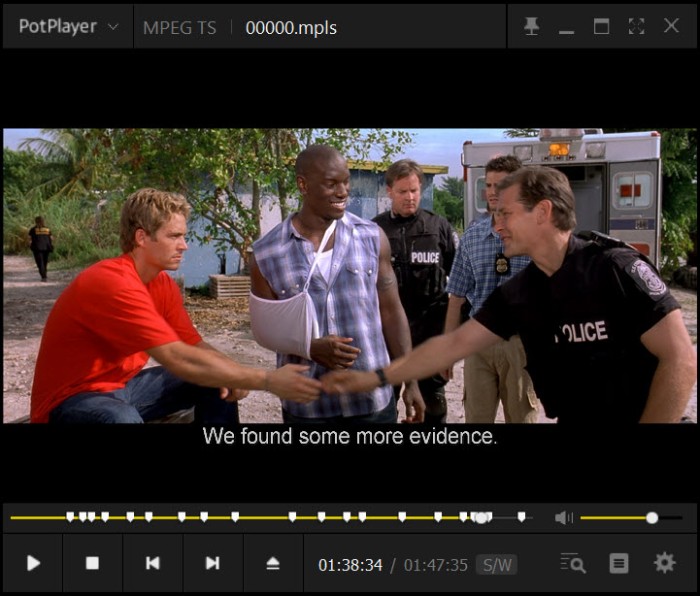
如何使用PotPlayer播放蓝光光盘
您只需右键单击,然后转到“打开”> “打开蓝光”选项可自动播放蓝光光盘电影.
缺点:
1.它不能播放商业蓝光光盘.
2.加载Blu-ray时容易卡住.
我们的判决
尝试了免费的蓝光播放器软件后,您可能会发现几乎所有的蓝光播放器都有自己的问题.尽管免费是一大优势,但我们的建议是选择VideoSolo蓝光播放器.它可以完美播放加密的蓝光和DVD光盘,以及计算机上的常见视频/音频文件.目前,没有发现明显的缺点.它稳定且易于控制.只需尝试一下,您就会爱上它.
蓝光播放器软件使您可以轻松地在PC上方便地观看自己喜欢的电影,从而提升了电影之夜.因此,从上面的列表中选择您喜欢的电影,然后开始在计算机上观看Blu-ray电影.




